การเชื่อมต่อกับเครือข่าย Wi-Fi โดยใช้ SongPal (สมาร์ทโฟน)
ท่านสามารถเชื่อมต่อลำโพงกับเครือข่าย Wi-Fi ได้โดยใช้ SongPal ที่ติดตั้งอยู่บนสมาร์ทโฟนของท่าน ขั้นตอนแรก ทำการเชื่อมต่อ BLUETOOTH ระหว่างลำโพงและสมาร์ทโฟน จากนั้นปรับตั้งการตั้งค่าเครือข่าย Wi-Fi การตั้งค่าเครือข่าย Wi-Fi ใน SongPal จะถูกส่งมาจากสมาร์ทโฟนของท่านมายังลำโพงผ่าน BLUETOOTH
ทำขั้นตอนที่  ให้เสร็จภายใน 15 นาที หลังจากเปิดลำโพง หากไม่มีการใช้งานลำโพงนานกว่า 15 นาที ลำโพงจะเข้าสู่โหมดพร้อมใช้งานโดยอัตโนมัติด้วยโหมดพร้อมใช้งานอัตโนมัติ
ให้เสร็จภายใน 15 นาที หลังจากเปิดลำโพง หากไม่มีการใช้งานลำโพงนานกว่า 15 นาที ลำโพงจะเข้าสู่โหมดพร้อมใช้งานโดยอัตโนมัติด้วยโหมดพร้อมใช้งานอัตโนมัติ
ปฏิบัติดังนี้ก่อนเริ่มต้น
- วางลำโพงให้อยู่ใกล้กับเราท์เตอร์ไร้สาย
ก่อนดำเนินการขั้นตอนนี้ ควรทราบไว้ว่าการตั้งค่าข้อมูลของเครือข่าย Wi-Fi ของท่านจะไม่ได้รับการปกป้องจนกว่าการตั้งค่าจะเสร็จสมบูรณ์ หลังจากการตั้งค่าเสร็จสมบูรณ์ ข้อมูลการตั้งค่าของเครือข่าย Wi-Fi ของท่านจะได้รับการปกป้องอีกครั้งเมื่อท่านได้ทำการตั้งค่าความปลอดภัยของ LAN ไร้สาย
ข้อมูลจำเพาะและรูปแบบของแอพพลิเคชันสามารถเปลี่ยนแปลงได้โดยไม่ต้องแจ้งให้ทราบ
- เชื่อมต่อสมาร์ทโฟนของท่านกับเราท์เตอร์ไร้สาย
เชื่อมต่อกับย่านความถี่ 2.4 GHz (11b, 11g และ 11n) หรือย่านความถี่ 5 GHz (11a และ 11n) ลำโพงไม่รองรับ IEEE 802.11ac
- บันทึกชื่อเครือข่าย Wi-Fi (SSID) และรหัสผ่านของเราท์เตอร์ไร้สายที่สามารถใช้งานได้ไว้เพื่อใช้อ้างอิง
เราท์เตอร์ไร้สายบางเครื่องมีหลาย SSID ตรวจสอบให้แน่ใจว่าได้ใช้ SSID ที่สมาร์ทโฟนของท่านเชื่อมต่ออยู่
สำหรับรายละเอียด โปรดอ้างอิงจากคู่มือการใช้งานที่ให้มาพร้อมกับเราท์เตอร์ไร้สายของท่าน
- ติดตั้ง SongPal ลงบนสมาร์ทโฟนของท่าน
ค้นหา SongPal ใน Google Play

SongPal
- เปิดลำโพง
ทำขั้นตอนที่
 ให้เสร็จภายใน 15 นาที หลังจากเปิดลำโพง
ให้เสร็จภายใน 15 นาที หลังจากเปิดลำโพงไฟแสดง
 (เปิด/ปิด) จะสว่างขึ้นเป็นสีเขียว จากนั้นไฟแสดง LINK จะเริ่มกะพริบ
(เปิด/ปิด) จะสว่างขึ้นเป็นสีเขียว จากนั้นไฟแสดง LINK จะเริ่มกะพริบ - แตะ [SongPal] บนสมาร์ทโฟนของท่านเพื่อเปิดใช้แอพพลิเคชัน
ปฏิบัติตามคำแนะนำบนหน้าจอ

SongPal
- หากสมาร์ทโฟนของท่านรองรับ NFC ให้เปิดฟังก์ชั่น NFC และปลดล็อกหน้าจอสมาร์ทโฟน จากนั้น นำสมาร์ทโฟนไปสัมผัส N-Mark ของลำโพง หากสมาร์ทโฟนของท่านไม่รองรับ NFC ให้ทำตามขั้นตอนที่

นำสมาร์ทโฟนไปสัมผัส N-Mark (
 ) ของลำโพงค้างไว้ จนกว่าสมาร์ทโฟนจะมีการตอบสนอง (ประมาณไม่กี่วินาที) จากนั้น ไปยังขั้นตอนที่
) ของลำโพงค้างไว้ จนกว่าสมาร์ทโฟนจะมีการตอบสนอง (ประมาณไม่กี่วินาที) จากนั้น ไปยังขั้นตอนที่ 
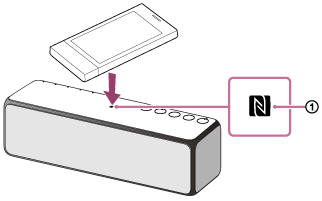
- หากสมาร์ทโฟนของท่านไม่รองรับ NFC ให้ทำการเชื่อมต่อ BLUETOOTH ระหว่างลำโพงและสมาร์ทโฟน
- เปิดฟังก์ชั่น BLUETOOTH บนสมาร์ทโฟนของท่าน
- แตะ [Bluetooth settings] บนหน้าจอ SongPal บนสมาร์ทโฟนของท่าน
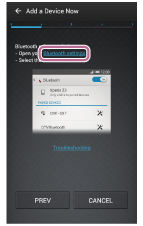
-
กดปุ่ม FUNCTION ซ้ำๆ จนกว่าไฟแสดง BLUETOOTH จะสว่างขึ้น
ลำโพงเข้าสู่โหมด BLUETOOTH
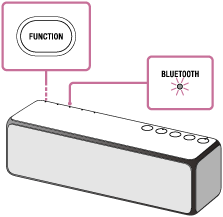
เมื่อท่านเปิดลำโพงครั้งแรกหลังจากซื้อ ข้อมูลการจับคู่จะไม่ได้รับการบันทึกลงในลำโพง ในกรณีนี้ เมื่อตั้งค่าลำโพงไว้ในโหมด BLUETOOTH ไฟแสดง BLUETOOTH จะเริ่มกะพริบอย่างรวดเร็ว และลำโพงจะเข้าสู่โหมดจับคู่โดยอัตโนมัติ จากนั้น ไปยังขั้นตอนที่ 5
- กดปุ่ม
 (เปิด/ปิด)/
(เปิด/ปิด)/  PAIRING บนลำโพงค้างไว้จนกว่าจะได้ยินเสียงเตือน
PAIRING บนลำโพงค้างไว้จนกว่าจะได้ยินเสียงเตือน
ไฟแสดง BLUETOOTH จะเริ่มกะพริบอย่างรวดเร็ว และลำโพงจะเข้าสู่โหมดจับคู่
- แตะ [h.ear go (SRS-HG1)] บนหน้าจอ SongPal บนสมาร์ทโฟนของท่าน
หาก [h.ear go (SRS-HG1)] ไม่ปรากฏขึ้นมา ให้ค้นหาจากอุปกรณ์ สำหรับรายละเอียด โปรดอ้างอิงจากคู่มือการใช้งานของสมาร์ทโฟนของท่าน
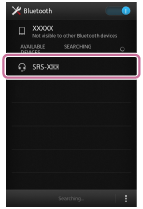
- ตรวจสอบว่าไฟแสดง BLUETOOTH บนลำโพงเปลี่ยนจากกะพริบเป็นติดสว่างหรือไม่
เมื่อเชื่อมต่อ BLUETOOTH ได้แล้ว ไฟแสดง BLUETOOTH จะติดสว่างขึ้นมา
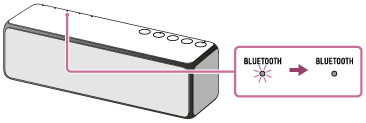
- ปรับการตั้งค่าเครือข่าย Wi-Fi ด้วยสมาร์ทโฟนของท่าน โดยทำตามคำแนะนำบนหน้าจอของ SongPal
หากจำเป็นต้องป้อนรหัสผ่าน ให้เลือก SSID ที่ท่านได้บันทึกไว้ในขั้นตอนที่
 และป้อนรหัสผ่าน
และป้อนรหัสผ่าน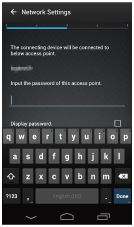
หน้าจอต่อไปนี้จะปรากฏขึ้นมา
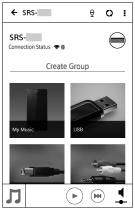
- ตรวจสอบว่าไฟแสดง LINK บนลำโพงสว่างขึ้นเป็นสีส้ม
เมื่อการเชื่อมต่อ Wi-Fi เสร็จสมบูรณ์ ไฟแสดง LINK จะสว่างขึ้นเป็นสีส้ม
อาจใช้เวลานานกว่าหนึ่งนาทีกว่าที่ไฟแสดง LINK จะสว่างขึ้น ทั้งนี้ขึ้นอยู่กับสภาพแวดล้อม
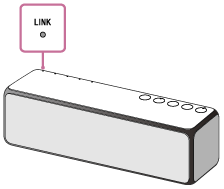
การเชื่อมต่อเสร็จสมบูรณ์
หมายเหตุ
- สำหรับการดาวน์โหลดแอพ ท่านอาจต้องชำระค่าธรรมเนียมการสื่อสาร ทั้งนี้ขึ้นอยู่กับสัญญาอินเตอร์เน็ตของท่าน
- เมื่อท่านเชื่อมต่อลำโพงเข้ากับเครือข่าย Wi-Fi เป็นครั้งแรกหลังจากซื้อ หรือหลังจากที่ท่านปรับใช้ค่าเริ่มต้นของลำโพง โหมดพร้อมใช้งาน BLUETOOTH/เครือข่ายจะเปิดขึ้นโดยอัตโนมัติ
- เมื่อเชื่อมต่อสมาร์ทโฟนโดยใช้ฟังก์ชั่น NFC โปรดระวังอย่าสัมผัสปุ่ม FUNCTION และปุ่ม -/+ (ระดับเสียง) ในเวลาเดียวกับอุปกรณ์